很多用户肯定都遇见过笔记本无线网络显示网络连接不可用的问题,都不知道该如何正确的去解决。下面小编就此问题系统的归纳之后为大家提供一下全面的解决方案。
无线网络显示故障,如下图:
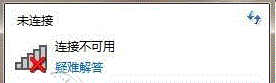
解决方案:
提示:以下操作保证当前的网络环境正常
首先我们需要确认自己的无线网卡驱动是否正常。
1、打开设备管理器,查看无线网卡是否驱动正常。
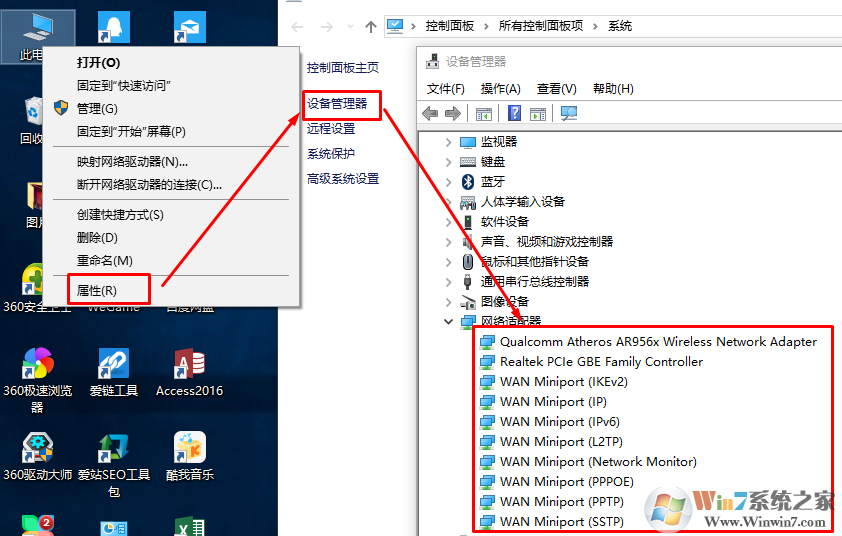
2、如上图所示驱动是正常的,如果驱动不正常,或者是未驱动会显示感叹号或者未驱动设备。这种情况下我们可使用360驱动大师驱动。
如驱动是正常的情况下我们继续往下看:
1、确定FN快捷键已经打开,确定FN快捷键驱动,电源管理软件和无线网卡驱动正常安装;

2、确认是否开启了硬件开关;
3、确定在更改适配器设置中已经启用无线网络;
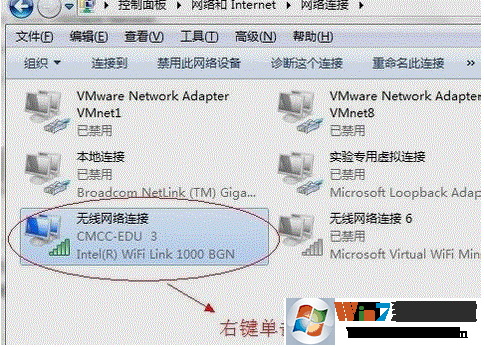
4、开启网络连接相关服务。点击开始按钮,打开控制面板,选择系统和安全,选择管理工具,最后选择服务请确定如下五个服务状态全部为已启动。
Network Connections
Network List Service
Network Location Awareness
Network Store Interface Service
WLAN AutoConfig
只要选中该服务,右键,启动就可以了。
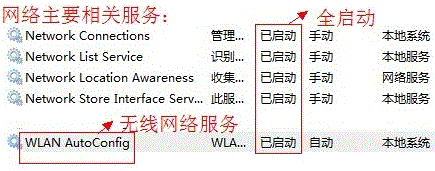
如果以上操作还有问题,也可以打开系统自带的疑难解答功能再进行分析。
总结:以上就是win10笔记本无线网络显示网络连接不可用的解决方法了,希望对大家有帮助。